Фильтр сепия в фотошопе – ❶ Как в Фотошопе сделать сепию 🚩 Программное обеспечение
Сепия в Фотошопе

Задаем легкий вопрос и отвечаем на него также просто. Как же можно создать сепию с помощью нажатия пары кнопок?
В рамках данной статьи мы попробуем создать сепию различными методами.
Разбираемся с понятием сепия
Вообще что представляет собой сепия? Сепия – это краска особого коричневого оттенка, ее брали из каракатиц. Когда этих существ полностью уничтожили, сепию стали производить при помощи искусственных методов.
До создания фотоаппарата сепию применяли в своих работах художники, а как она вошла в оборот, то практически все люди.
Фото прошлых лет только черно — белые, а профессиональные фотографы мнили себя художниками и творцами. Вообще в те годы развернулась страшная борьба между изобразительным искусством и фото. Однако живопись всегда была лишь прерогативой обеспеченных граждан.
Обычный гражданин позволить иметь свое изображение на холсте не мог, так его достаток не давал воспользоваться услугами художниками. А с изобретением фотоаппарата изготовление изображений стало доступно всем категориям людей.
Сама сепия была направлена на увеличение срока жизни фото и стала применяться повсеместно. В настоящее время — это из самых популярных методов создать старину и ретро стиль.
Делаем сепию надлежащего качества в три этапа
Настоящую сепию просто мешали в фотографию, в итоге таких нехитрых манипуляций она приобретала коричневатые цвета. В данный момент времени все стало намного удобнее, так как фотографы просто используют в своей работе специальный фильтр, так они создают сепию. Мы с вами будет делать то же самое, только используя программу Фотошоп.
Первым делом мы должны открыть цветное изображение «Файл — Открыть».
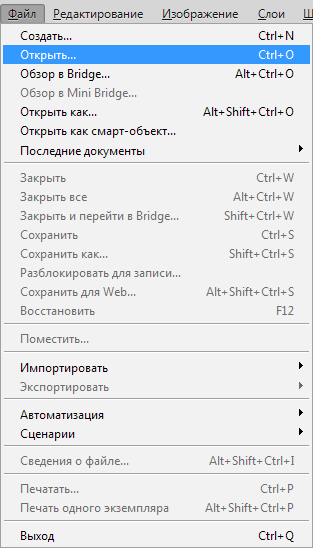

Далее мы превращаем нашу цветную картинку в черно-белую, перейдя в меню «Изображение – Коррекция – Обесцветить».
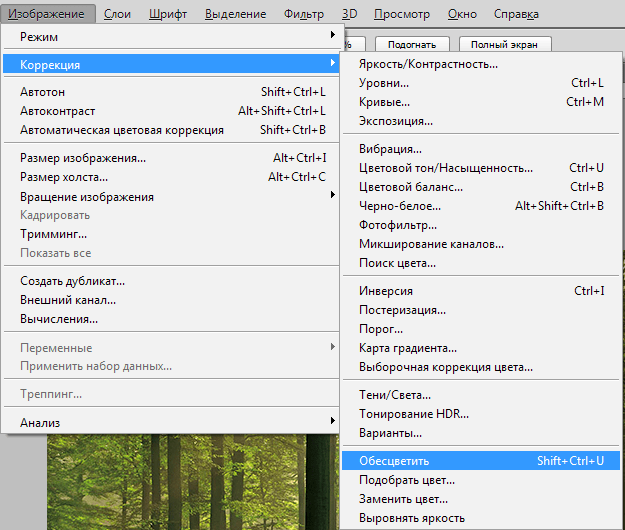
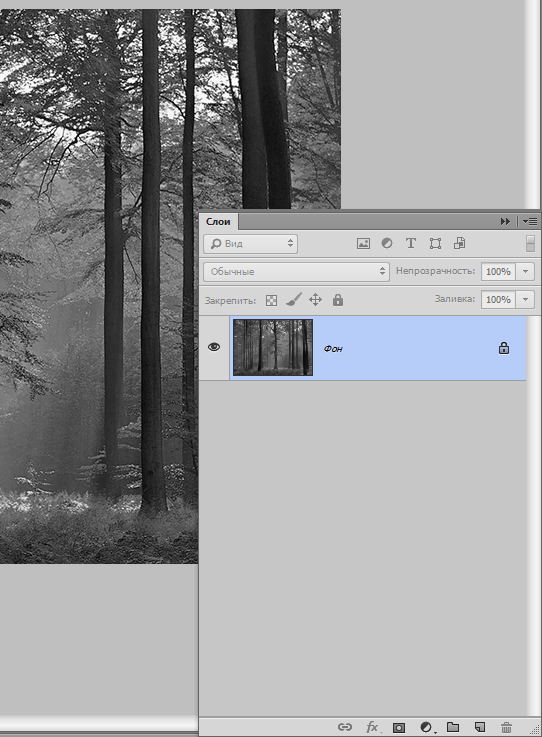
Следующим этапом мы сымитируем сепию с помощью особого инструмента «Изображение – Коррекция – Фотофильтр».
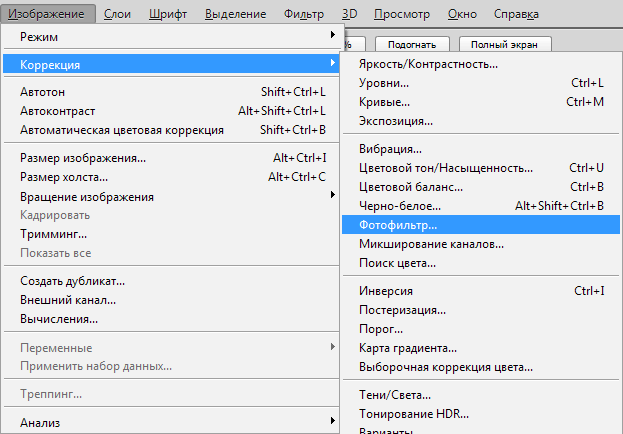
Внимательно ищем и нажимаем на Сепия. С помощью ползунка создаем настройки тонирования, делаем это по своему желанию.
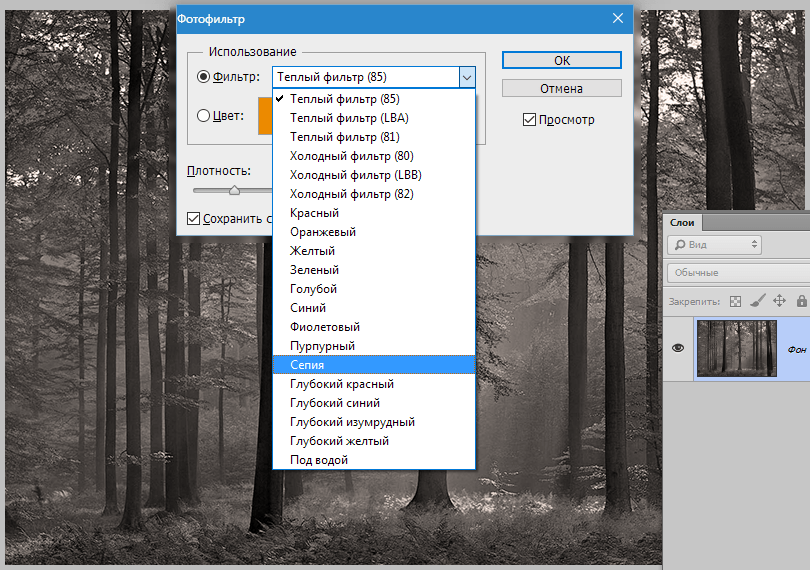
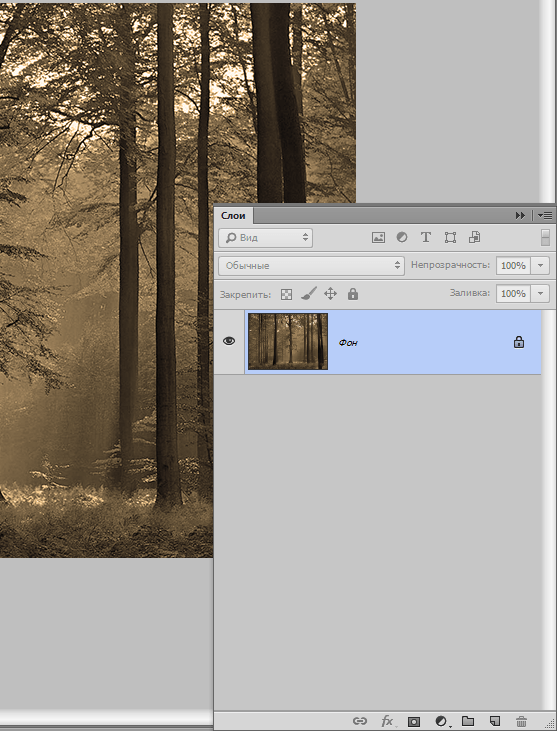
Фотография, которая была сделана в девятнадцатом веке, не имела такие яркие и кричащие цвета. Как правило, фото того периода времени были просто расплывчатой мутью. Чтобы наши фото соответствовали той реальности, мы должны предпринять кое-какие шаги.
Идем в меню «Изображение – Коррекция – Яркость/Контрастность». Эта функция дает возможность произвести настройку яркости и уровня контрастности.
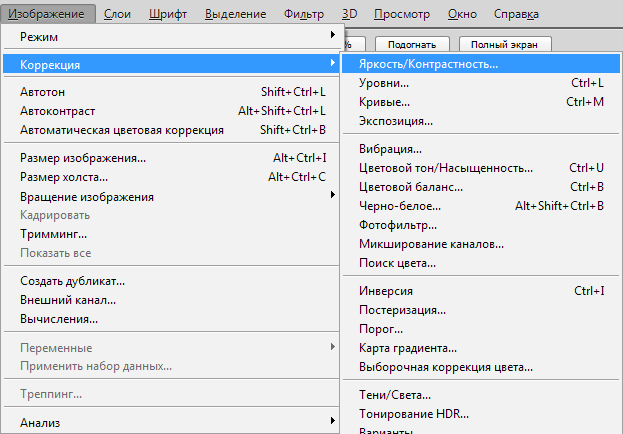
Отмечаем галкой «Использовать прежние».
В настоящее время функционал Яркость/Контрастность серьезно доработали, но нам необходимо вернуться к прошлой версии. Яркость/Контрастность прошлой вариации при шаге видоизменения контрастности в обратную сторону просто создавал на картинке пелену, этот эффект нам пригодится и в данный момент.
Ставим Контраст на -20, а Яркость на +10. Теперь ждем кнопку ОК.
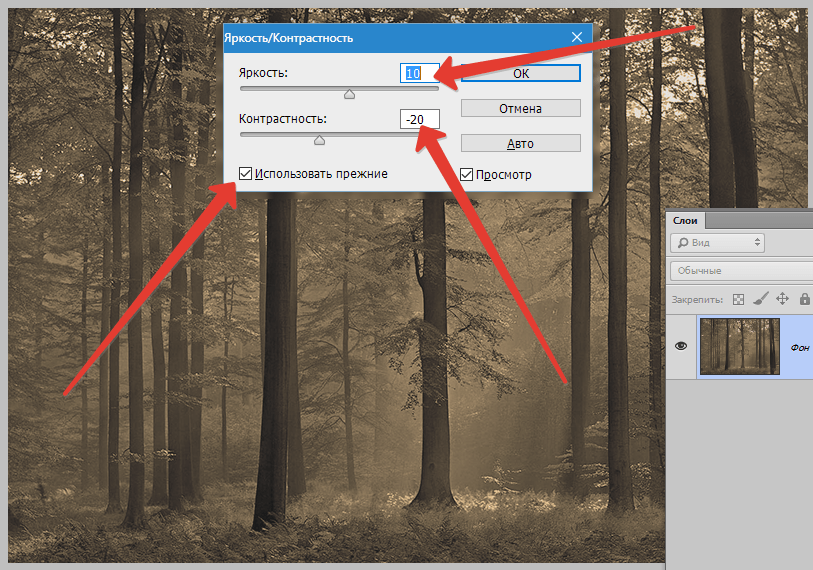
Теперь мы опять должны вернуться к «Изображение – Коррекция – Яркость/Контрастность», однако в тот раз мы не отмечаем «Использовать прежние».
Просто делаем меньше уровень контрастности по своему выбору и желанию. В данном варианте мы сделали его почти на минимуме. В этом и заключается суть работы.
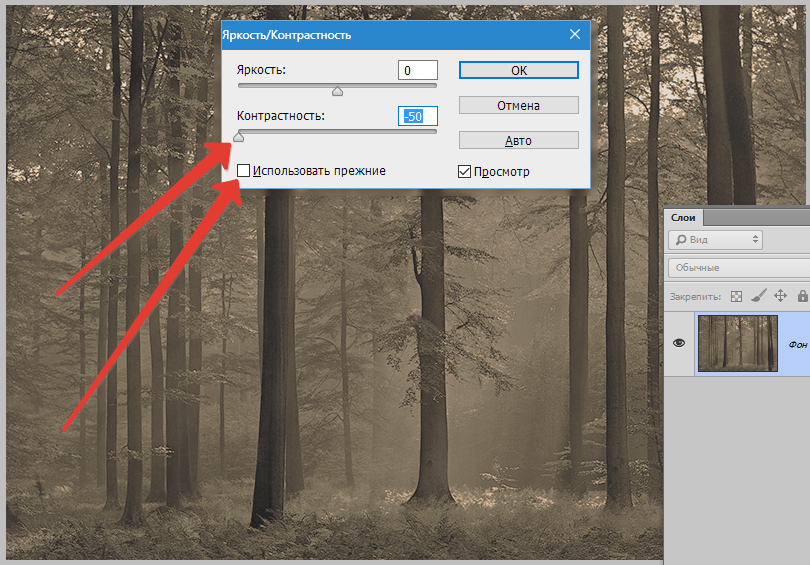
Создаем эффект сепии с помощью Hue/Saturation
Выбираем «Изображение – Коррекция – Цветовой тон/Насыщенность»
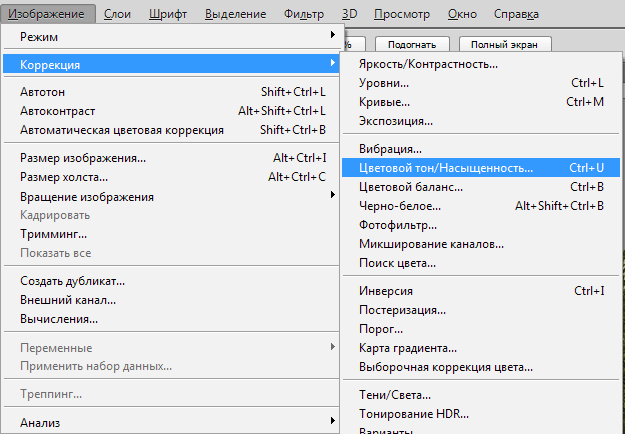
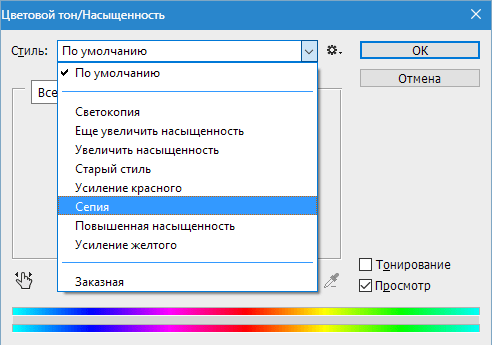
Если по каким-либо обстоятельствам меню «Стиль» пока пустует (мы уже сталкивались с такими проблемами), то такую ошибку не так уж и сложно устранить.
Можно создать сепию самостоятельно. Ставим галку напротив «Тонирование».
Затем ставим показатель «Цветовой тон» на 35.
Насыщенность мы убираем на 25 (уменьшиться уровень насыщенности цветовой гаммы), Яркость не меняем.
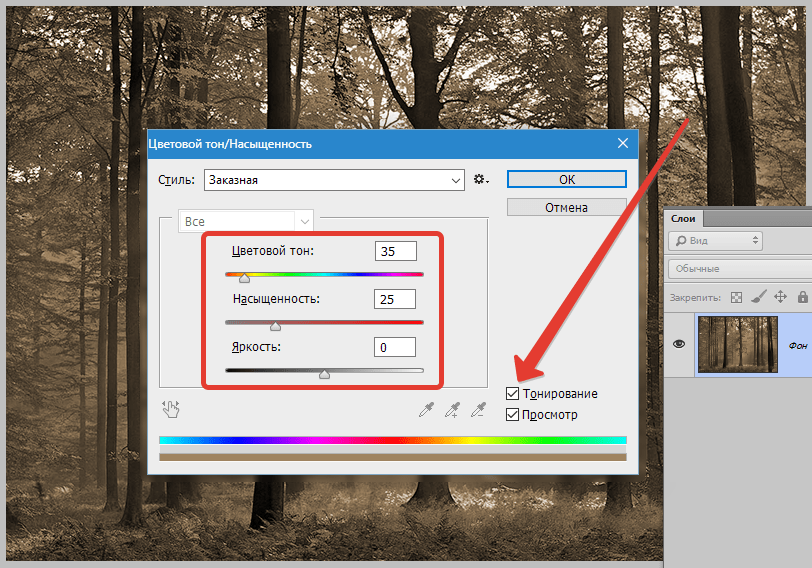
Делаем сепию через Black and White (Черно-белое)
На мой взгляд, это самый приемлемый и удобный метода сделать сепию, так как функционал «Черно-белое» имеет много вариантов для видоизменения цветовой гаммы самых разных частей нашего изображения. То, что выглядит зеленым, можно намного сделать светлее. С красным оттенком наоборот будет еще потемнее. Это очень комфортно в придачу к сепии.
Выбираем «Изображение – Коррекция – Черно-белое».
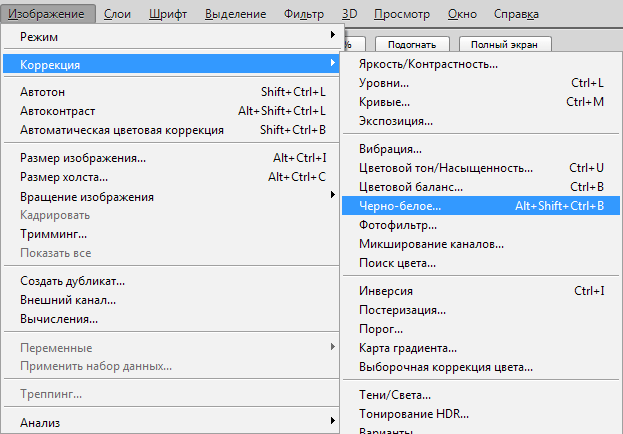
Сразу отмечаем «Оттенок». В Наборе параметров сама сепия отсутствует, однако оттенк уже сделан на нужный нам цвет (он будет желтым).
Теперь можно поразвлекаться с другими ползунками, что располагаются в верхней части, чтобы была возможность создать нужный нам вариант. Жмем в конце ОК.
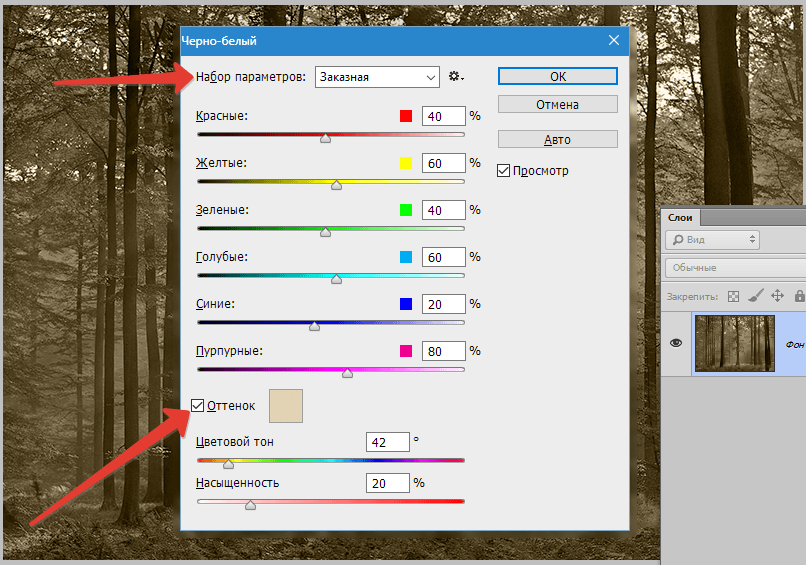
Самый интеллектуальный способ сделать сепию
Таким умным методом является применение корректирующих слоев вместо использования меню «Изображение – Коррекция».
Вышеуказанные слои находятся в палитре слоев.
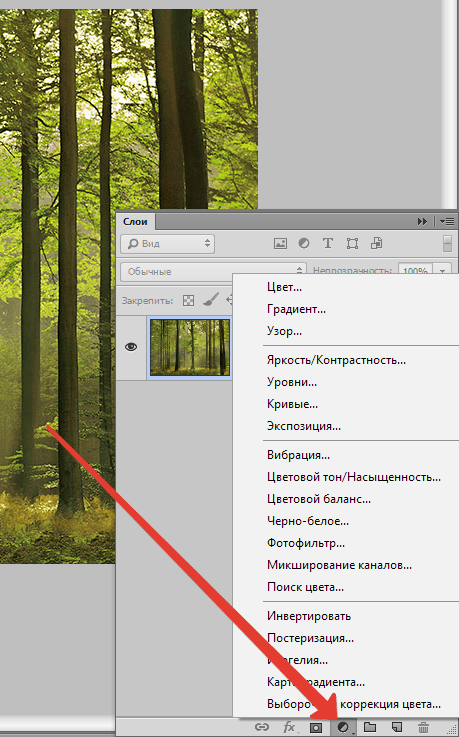
Они могут быть отключены, иногда перекрываться, использоваться только к определенному кусочку изображения, а самое важное, они не делают изменений, которые нельзя повернуть назад, для первоначальной графики.
Стоит применить корректирующий слой «Черно-белое», так с помощью него можно контролировать световые оттенки при изменении фотографии.
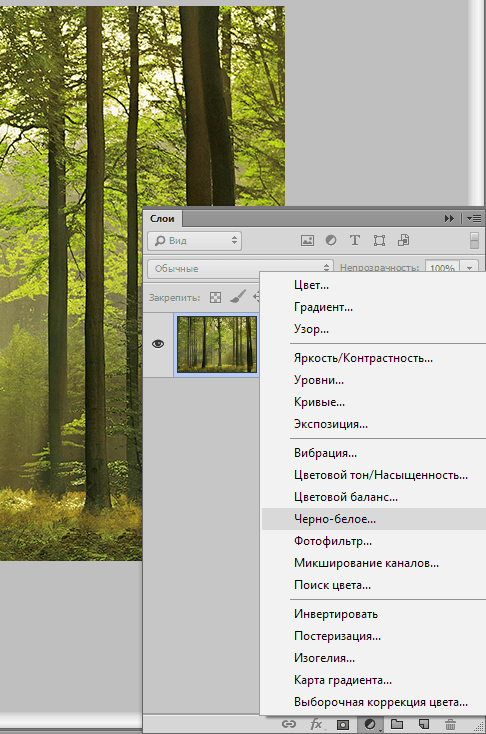
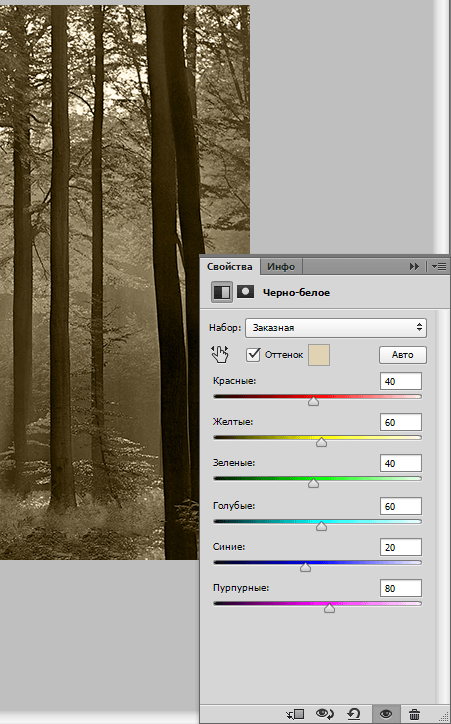
Затем производим все те действия, что и ранее, но с использованием корректирующих слоев.
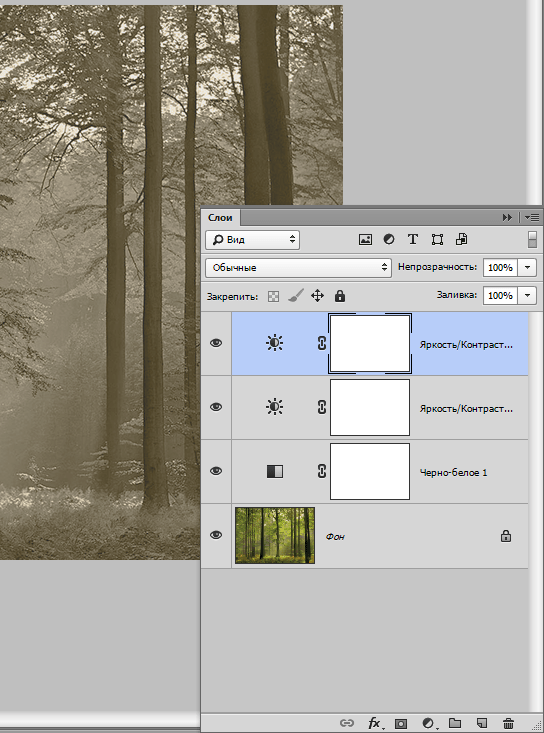
Теперь делаем немного сложнее. Создаем эффект царапин. Нужные изображения мы найдем в интернете.
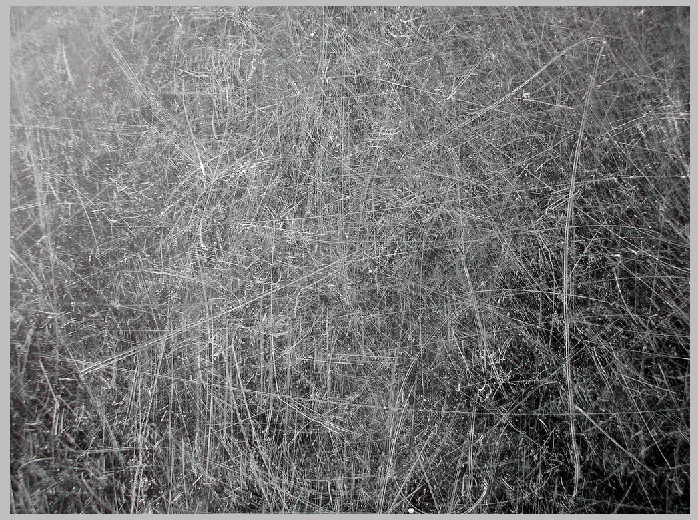
Выбираем фото царапин и перекидываем на наше фото.
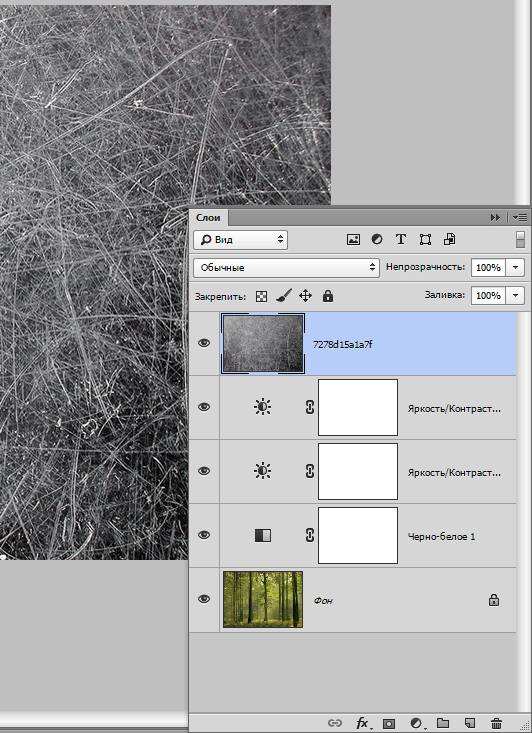
Меняем режим наложения на «Экран». Пропадают темные тона. Снижаем Непрозрачность до уровня тридцать пять процентов.
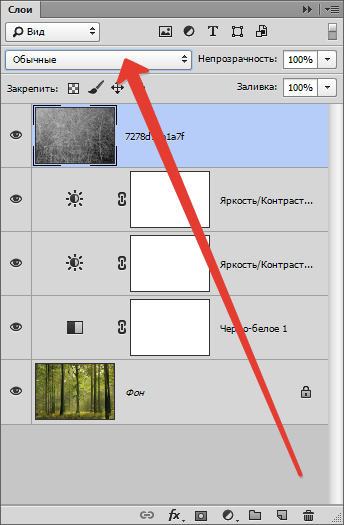
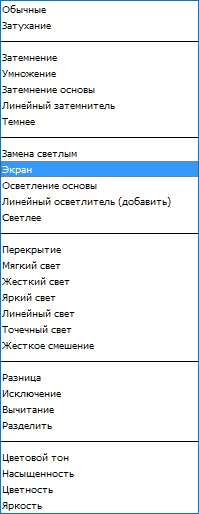
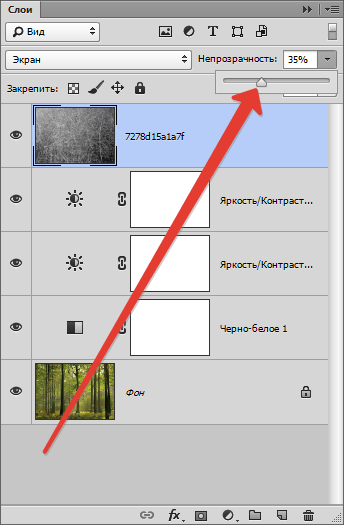
Результат:
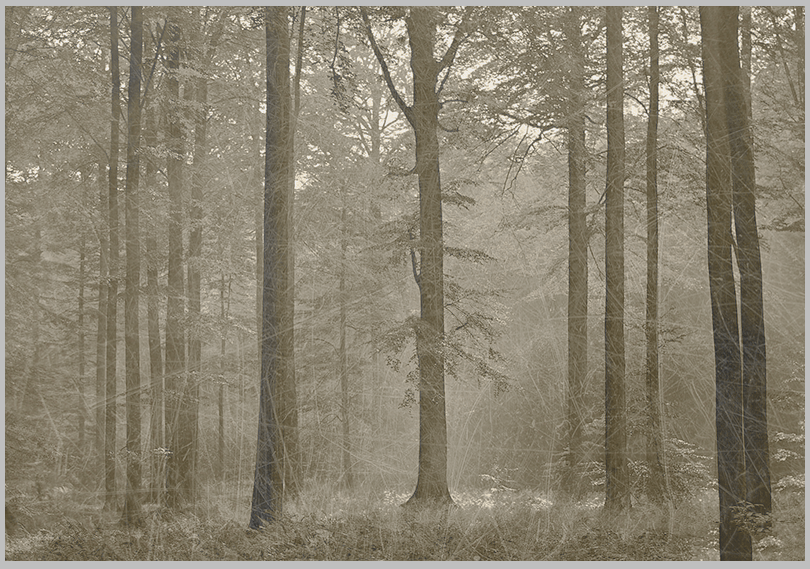
Вот такие методы создания эффекта сепии в Фотошопе мы узнали в этом уроке.
 Мы рады, что смогли помочь Вам в решении проблемы.
Мы рады, что смогли помочь Вам в решении проблемы. Опишите, что у вас не получилось.
Наши специалисты постараются ответить максимально быстро.
Опишите, что у вас не получилось.
Наши специалисты постараются ответить максимально быстро.Помогла ли вам эта статья?
ДА НЕТ lumpics.ru5 способов создания эффекта сепии в фотошопе — сделать фото черно белым — запись пользователя Eugenia (Cherished) в сообществе Компьютерная грамотность в категории Уроки Photoshop
как сделать слой черно белым в фотошопеНаписала маленькую заметку про то, как можно добавить эффект сепии в фотошопе. Может кому-нибудь пригодится :)
Если будут вопросы, с удовольствем отвечу!
UPD: Перенесла этот урок по созданию сепии сюда с более подробными инструкциями.
Будучи конкрентым цветом, а точнее #704214 или RGB 112/66/20, сепия как вариант цифровой обработки фото применяется во всевозможных оттенках коричневого - от нежно бежевого до красноватого, и для придания фотографии эффекта старого фото существует множество способов. Начавшись здесь, мой интерес к сепии распространился и на способы получаения этого эффекта в фотошопе. Так что исходя из своего опыта привожу 5 наиболее распространенных способов имитации старого фото с помощью эффекта сепии. А работать сегодня мы будем вот над этим фото, которое, на мой взгляд, станет намного более выразительным с эффектом сепии.
1. Самый простой способ: открываем понравившуюся картинку, открываем окошко со слоями и двойным щелчком мышки на этом слое превращаем фоновый слой, который заблокирован для некоторых манипуляций, в обыкновенный слой, к которому теперь будем применять стили. В панели стилей выбираем "sepia tone" и вуаля - фото готово!
Из плюсов данного метода: простота
Из минусов: поскольку мы предварительно не сделали фото черно-белым сепия получается немного странного зеленоватого оттенка, хотя по сути это тот же color overlay, но только наложение цвета #e1d3b3
2. Photo filter Достаточно распространенный способ - применение фильтра к основному слою.
Для этого наше фото нужно сначала сделать черно-белым, используя Image>Adjustments>Desaturate или просто Ctrl+Shift+U. В данном случае, я сделала изображение черно-белым переведя его в Image>Mode> Grayscale и пото обратно в RGB, потому что фото было снято с высоким ИСО и при Desaturate появлялся сильный шум. В окошке слоев внизу кликаем на значок в черно-белого кружка под названием Create new fill or adjustment layer и выбираем Photo filter. В появившемся окне можно задать параметры фильтра,в чатсности цвет, его % и опция сохранения света. Можно просто выбрать фильтр Sepia и отрегулировать % или собственноручно проставить любой из оттенков коричневого или сам цвет сепии (#704214). Галочку Preserve luminosity оставьте, чтобы светлые участки фото остались таковыми. И вот результат:
Из плюсов данного метода: возможность регулировки цвета и его насыщенности, в результате чего получается более нежное фото
3. Дуотон
По своей сути сепия представляет собой дуотон (или дуплекс) - черно-белое изображение с использованием дополнительного цвета, где может использоваться вплоть до 4х цветов. В зависимости от количества цветов эти режимы называются дуотон, тритон или квадротон. Поскольку фотошоп имеет особый режим для работы с дуотонами, нам необходимо перейти в него. Для преобразования нашего изображения в дуотон необходимо для начала перевести его в режим серого Image>Mode>Greyscale, а затем в дуотон Image>Mode>Duotone.
Далее в выпадающем меню нужно выбрать режим "Doutone" с тем, чтобы в дальнейшем установить 2 цвета: в качестве базового оставим черный и добавим еще один цвет, к примеру, вот этот #EB8B23 или вышеупомянутый #704214.
В окошке рядом находятся кривые, позволяющие регулировать насыщенность и контрастность данного цвета. Кстати, в том же окошке есть готовые установки с 4 предустанвками сепии, в основном тритоны, т.е. с использованием трех цветов. Поэкспериментируйте! У меня получилось вот так:
Этот метод наиболее приемлемый для оффсетной печати, потому что именно таким образом формируются настройки печати - наложением 4 цветов.
4. Вариации Еще один простой способ придания эффкта сепии фотографии - это использование вариаций. Для начала подготавливаем исходное изображение - переводим в черно-белый формат одним из указанных выше способов и регулируем яркость/контраст. Теперь заходим в меню Image>Adjustments>Variations, убедитесь, что выбраны Midtones, поскольку нас интересует изменение именно средних оттенков, и передвиньте бегунок Fine/Coarse на одно деление влево - этот бегунок отвечает за степень изменения цвета, и чем правее, тем более насыщенный цвет будет использоваться. Для сепии -1 вполне подходит, однако, для практики можно поиграть с различными настройками. После установки этих значений кликаем мышкой по одному разу на Red и Yellow, т.е. добавляем немного красного и желтого к средним оттенкам нашего изображения, и вот результат:
Плюсы: эффект сепии получается в два клика, можно регулировать степень насыщенности
5. Смешение каналов
Еще один способ создания эффекта сепии в фотографии - это смешение каналов. Для этого нам необходимо опять сделать фото черно-белым, далее заходим во все тот же Image>Adjustments>Channel Mixer и устанавливаем следующие значения для каждого канала Red: 30%, Green: 70% Blue: 10% и значение constant 5%. Вот что получилось:
Минусы: даже при 30% красного фото получается слишком красным, по крайней мере для меня, может другим такой вариант сепии больше нравится :)
И в качестве маленького соц. опроса - какой из методов и полученных результатов понравился/не понравился и почему?
http://cherished-jn.livejournal.com/23663.html
www.babyblog.ru
Как в Фотошопе сделать Сепию?
Простые ответы на простые вопросы. Как сделать сепию при помощи пары кликов? В этой небольшой статье мы сделаем сепию несколькими способами, а затем усложним задачу и добавим на фотографию реалистичные царапины. Ведь сепия давно ассоциируется со стариной.
Что такое сепия?
Что такое сепия? Сепия — светло-коричневая краска, которую добывали из каракатиц. Когда каракатиц перебили полностью, сепию стали выжимать искусственным путем. До изобретения фотоаппарата сепию использовали и художники, а после изобретения все кому не лень. Старые фотографии, что характерно были черно-белыми, а фотографам хотелось быть не хуже творцов. Между ними, как мы помним, в те годы развивалась серьезная драма, фотографию называли убийцей живописи. Живопись правда как была доступна только знати, так и осталась. Простой человек заказать себе портрет не мог, у него не было на это денег. А фотография стала доступна сразу самым бедным слоям населения, поэтому что там она убивала не очень понятно. А ещё сепия продлевала жизнь фотографии, так что использование её стало популярно, ну а сегодня это известный эффект имитирующий старину и «ретро».
Правильная сепия в 3 шага
Истинная сепия подмешивалась в черно белую фотографию, в результате чего фотография приобретала коричневатый оттенок. Сегодня все намного проще, фотографы надевают на объектив спец фильтр коричневого цвета и получают сепию. Мы проделаем тоже самое но в фотошопе.
- Откройте любой цветной снимок File > Open
- Сделаем из цветной фотографии черно-белую Image > Ajustiments > Desaturate (о более продвинутых способах перевода в черно белый я писал в статье Как сделать фото черно-белым)
Применим имитацию сепия фильтра Image > Ajustiments >Photo filter В выпадающем меню выберите Sepia. Ползунок настраивает силу тонирования, установите его по вкусу.
Правильная фотография из 19 века не была такой яркой, сочной, насыщенной и контрастной. Старые фотографии представляли из себя серую заплывшую муть. Вот что я предлагаю сделать для придания реалистичности.
- Image > Ajustiments > Brightness/Contrast Эта цветокоррекция регулирует яркость и контраст. Поставьте галочку Use Legacy. Эта опция возвращает Brightness/Contrast в старый режим работы, когда он давал не самый лучший результат. Сегодня Brightness/Contrast значительно улучшили, но нам как раз нужно, чтобы он работал как раньше. Старый Brightness/Contrast при попытке изменить контраст в минусовую сторону просто натягивал на изображение серую пелену, а это как раз что нам нужно. Поставьте значение Contrast -20. А Brightnes на +10 Нажмите ОК.
- Опять зайдите в Image > Ajustiments > Brightness/Contrast, на этот раз не ставьте галочку Use Legacy. Уменьшите значение Контраста по вкусу. В моем случае я уменьшил почти до предела. Готово. Правильная сепия в 3 шага.
Сепия через Hue/Saturation. Простой способ
- Откройте Image > Ajustiments > Hue/Saturation. В меню Preset выберите настройку Sepia. Все.
Если по какой-то причине ваше меню Preset пустое, а я сталкивался с такой ошибкой в Фотошопе, то вот как можно решить эту проблему.
Например, сделать сепию самому. Поставьте значение Hue на 35 (желтоватый оттенок), Saturation на 25 (это снизит насыщенность цвета) Lightness остается на 0. И самое главное: галочка на значении Colorize.
Второй способ хакерский, откройте Layers > New Ajustiments Layer > Hue/Saturation. На панели слоев Layers появится дополнительный слой с цветокоррекцией. Кликните по его иконке, это откроет панель Ajustiments в которой можно делать тоже самое, что в обычном Hue/Saturation. Самое забавное, что после этих манипуляций, в настройках Preset обычного Hue/Saturation, который находится в Image > Ajustiments > Hue/Saturatio все появляется.
Собственно Hue/Saturation просто тонирует фотографию, дополнительные манипуляции по снижению контраста, которые мы производили выше, он не делает, так что дело за вами.
Cепия через Black and White
Это пожалуй самый лучший способ создания сепии, так как цветокоррекция Black and White дает нам массу возможностей по изменению света различных участков фотографии. То что было зеленым, можно сделать светлее, а то что было красным можно сделать темнее. Очень удобно, плюс сепия.
- Откройте Image > Ajustiments > Black and White. И сразу поставьте галочку Tint оттенок. В настройках Preset нет сепии, но Tint уже настроен на похожий желтоватый цвет. Теперь поиграйте с остальными ползунками что выше и когда получите приятный глазу вариант нажмите OK.
Самый умный вариант созданий Сепии в Фотошопе
Несомненно самый умный вариант — использование слоев коррекции, вместо прямого изменения фотографии через Image > Adjystiments. Слои коррекции располагаются в панели слоев Layers. Они могут отключаться, частично скрываться, применяться к определенной области фотографии, а главное, они не создают необратимых изменений для оригинальной графики. Я также использовал бы Black and White, потому что он дает наибольший контроль за светом при переводе цветной фотографии в черно-белую.
- Откройте Layers > New Ajustiments Layer > Black and White. На панели слоев Layers должен появиться дополнительный слой с цветокоррекцией. Произведите в нем те же манипуляции которые мы произвели абзацем выше.
- Откройте Layers > New Ajustiments Layer >Brightness/Contrast, кликните по иконке слоя и в панели Ajustiments поставьте галочку Use legacy и -20 для контраста. Если у вас нет панели Ajustiments откройте её в Windows > Ajustiments
- Откройте Layers > New Ajustiments Layer >Brightness/Contrast опять. На этот раз уберите галочку из Use Legacy и откатите значение контраста в минус по вкусу.
Как видите я добавил круглый полупрозрачный градиент, чтобы создать затемнения по краям. Усложним задачу. Добавим царапин. Чтобы найти правильные царапины я зашел в Гугл картинки и по запросу «царапины» нашел вот такое изображение.
- Откройте царапины в Фотошопе и перетяните изображение на девушку.
- Смените режим наложения на Screen. Это оставит белые пиксели и убьет черные.
- Уменьшите Невидимость Opacity до 35%.
И это умный способ создания сепии в Фотошопе.
Скачать PSD фаил
Автор:
hronofag.ru
Как сделать эффект сепии в фотошопе | PhotoLunch
Эффект сепии в фото наверняка знаком многим — коричневатые фотографии, под старину, действительно добавляют особый эффект фотографиям.
В переводе с греческого «сепия» значит «каракатица», поскольку краска сепия изготовлялась из чернильного мешка морского моллюска — каракатицы. Сепию использовали европейские художники при рисовании кистью или пером еще с середины XVIII в.
Сепия — это краска, которая в натуральном виде иногда применяется при тонировании фотографий в коричневый цвет. Интересно, что при проявке фотографий с применением сепии металлическое серебро превращается в сульфид, который более устойчивый к выцветанию, и именно поэтому многие старые черно-белые фотографии, сохранившиеся до наших дней, имеют коричневатый оттенок, — у них просто больше шансов сохраниться.
 1. Самый простой способ создания эффекта сепии на фото: открываем понравившуюся картинку в фотошопе, в окошке со слоями двойным щелчком мышки фоновом слое превращаем его в обыкновенный слой, к которому теперь будем применять стили. В панели стилей выбираем «sepia tone» и вуаля — эффект сепии на фото готов! Можно немного добавить контраста, потому что в этом случае конрастность цветов теряется.
1. Самый простой способ создания эффекта сепии на фото: открываем понравившуюся картинку в фотошопе, в окошке со слоями двойным щелчком мышки фоновом слое превращаем его в обыкновенный слой, к которому теперь будем применять стили. В панели стилей выбираем «sepia tone» и вуаля — эффект сепии на фото готов! Можно немного добавить контраста, потому что в этом случае конрастность цветов теряется.
Если вы внимательно посмотрите, что же стало со слоем, то заметите, что к нему всего лишь применился эффект наложения цвета (color overlay) вот этого оттенка #e1d3b3
Главный плюс данного метода в том, что вы получаете эффект сепии на фото в два щелчка мышкой 🙂
2. Photo filter
Суть этого метода в том, что вы добавляете корректирующий слой с определенным оттенком, в данном случае сепией. Сначала необходимо сделать начальное фото черно-белым, используя Image>Adjustments>Desaturate или несложную комбинацию клавиш Ctrl+Shift+U.
В нижней части окошка слоев есть значок в виде черно-белого кружка под названием Create new fill or adjustment layer, вот на него и кликаем и выбираем из выпадающего списка пункт Photo filter. В появившемся окне можно выбрать, какой именно фильтр вы хотите применить, в частности Sepia, или установить желаемый цвет фильтра, потом регулируете его насыщенность ползунком % и желательно оставляете галочку у опции сохранения света (Preserve luminosity), чтобы светлые участки фотографии при сепии также остались светлыми.
И вот результат:

3. Дуотон
По своей сути сепия представляет собой дуотон (или дуплекс) — черно-белое изображение с использованием дополнительного цвета, где может использоваться вплоть до 4х цветов. В зависимости от количества используемых цветов эти режимы называются дуотон, тритон или квадротон. Для работы с дуотонами у фотошопа есть особый режим, для перехода в который необходимо для начала «избавиться» от цвета на фотографии, то есть просто перевести ее в режим серого, вот так: Image>Mode>Grayscale, а затем в дуотон Image>Mode>Duotone. Далее в выпадающем окошке есть готовые установки с 4 предустанвками сепии, в основном тритоны, т.е. с использованием трех цветов. Выбирайте любой!

4. Вариации
Еще один простой способ получения эффкта сепии в фотошопе — это использование вариаций. Как обычно, сначала необходимо подготовить исходную фотографию, т.е. перевести ее в черно-белый режим одним из способов, с которыми вы уже знакомы. Если необходимо, орегулируйте яркость и контраст.
Выбираем меню Image>Adjustments>Variations и убеждаемся, что выбраны Midtones, поскольку нас интересует изменение именно средних оттенков, и передвиньте бегунок Fine/Coarse на одно-два деление влево. После установки этих значений кликаем по одному или два раза (в зависимости от фотографии и эффекта, которого вы хотите достичь) на Red и Yellow, т.е. добавляем немного красного и желтого к средним оттенкам нашего изображения:

и вот результат:

5. Смешение каналов
Эффект сепии в фотошопе можно также получить путем смешения каналов. Для этого нам необходимо предварительно сделать фото черно-белым, далее заходите в меню Image>Adjustments>Channel Mixer и устанавливаете следующие значения для каждого канала Red: 30%, Green: 70% Blue: 10% и constant 5%.

Вот такие незамысловатые методы получени эффекта сепии на фото в фотошопе. Если же у вас нет фотошопа, можете попробовать, например, сервис фотошоп онлайн.
Какой из методов создания эффекта сепии в фотошопе вам удобнее и какой вариант больше понравился?
А дальше?
 Подпишитесь на RSS рассылку и первыми получайте статьи и обновления сайта прямо на почту.
Подпишитесь на RSS рассылку и первыми получайте статьи и обновления сайта прямо на почту.
Поделитесь статьей с друзьями!
Еще статьи по теме:
photolunch.ru
Эффект сепия в фотошопе
150
30.06.2011 | Автор: Трофименко Владимир | Просмотров: 5324
В этом видеоуроке по фотошоп мы будем создавать эффект сепия. Сепия — это вид графической техники, использующей оттенки коричневого. Эта техника использовалась европейскими художниками с середины XVIII века при рисовании пером и кистью. Сейчас фотографии цвета сепии ассоциируются со стариной. Почти во всех цифровых фотоаппаратах и фоторедакторах есть функция имитации таких фотографий.
Видеоурок:
Источник: https://psdmaster.ru
Узнайте как скачать видеоурок с сайта
Что еще посмотреть:

02.11.2015 | Просмотров: 14709 | видео + текст
В этом уроке Кузьмичев Алексей расскажет как сделать боке в фотошопе.

05.06.2011 | Просмотров: 1519
В этом видеоуроке, по работе с программой Adobe Photoshop, мы будем учиться создавать эффект отражения объектов на водной глади.

22.01.2012 | Просмотров: 7003
Фотошоп видеоурок, в котором рассмотрим процесс создания на фотографии эффекта Nashville или его еще называют Old-стиль.

20.06.2011 | Просмотров: 5377
В этом видеоуроке по Фотошоп мы будем с вами создавать эффект платиновой фотографии, который просто отлично смотриться при применении его на пейзажах и архитектуре…

28.09.2015 | Просмотров: 2691 | видео + текст
В этом уроке Братский Валентин расскажет как создать простой цветосветовой эффект в фотошопе.
psdmaster.ru
Что такое сепия и как ее сделать в фотошопе. Как в Фотошопе сделать Сепию
Эффект сепии в фото наверняка знаком многим — коричневатые фотографии, под старину, действительно добавляют особый эффект фотографиям.
В переводе с греческого «сепия» значит «каракатица», поскольку краска сепия изготовлялась из чернильного мешка морского моллюска — каракатицы. Сепию использовали европейские художники при рисовании кистью или пером еще с середины XVIII в.
Сепия — это краска, которая в натуральном виде иногда применяется при тонировании фотографий в коричневый цвет. Интересно, что при проявке фотографий с применением сепии металлическое серебро превращается в сульфид, который более устойчивый к выцветанию, и именно поэтому многие старые черно-белые фотографии, сохранившиеся до наших дней, имеют коричневатый оттенок, — у них просто больше шансов сохраниться.
1. Самый простой способ создания эффекта сепии на фото : открываем понравившуюся картинку в фотошопе, в окошке со слоями двойным щелчком мышки фоновом слое превращаем его в обыкновенный слой, к которому теперь будем применять стили. В панели стилей выбираем «sepia tone » и вуаля — эффект сепии на фото готов! Можно немного добавить контраста, потому что в этом случае конрастность цветов теряется.
Если вы внимательно посмотрите, что же стало со слоем, то заметите, что к нему всего лишь применился эффект наложения цвета (color overlay) вот этого оттенка #e1d3b3
Главный плюс данного метода в том, что вы получаете эффект сепии на фото в два щелчка мышкой 🙂

2. Photo filter
Суть этого метода в том, что вы добавляете корректирующий слой с определенным оттенком, в данном случае сепией. Сначала необходимо сделать начальное фото черно-белым, используя Image>Adjustments>Desaturate или несложную комбинацию клавиш Ctrl+Shift+U.
В нижней части окошка слоев есть значок в виде черно-белого кружка под названием Create new fill or adjustment layer, вот на него и кликаем и выбираем из выпадающего списка пункт Photo filter. В появившемся окне можно выбрать, какой именно фильтр вы хотите применить, в частности Sepia , или установить желаемый цвет фильтра, потом регулируете его насыщенность ползунком % и желательно оставляете галочку у опции сохранения света (Preserve luminosity), чтобы светлые участки фотографии при сепии также остались светлыми.
И вот результат:
www.erudity.ru
Лёгкое тонирование сепией фильтром Camera Raw в Photoshop CC
Прежде всего давайте преобразуем фоновый слой с фото в смарт-объект (Smart Object), этим мы применим фильтр Camera Raw как смарт-фильтр (Smart Filter), что позволяет нам применить сепию к изображению как неразрушающую:

В правом нижнем углу миниатюры слоя должен появится значок смарт-объекта.
Теперь открываем сам фильтр Camera Raw. Идём в меню Фильтр —> Camera Raw (Filter —> Camera Raw Filter)

Это действие открывает диалоговое окно фильтра Camera Raw. По большей части, фильтр Camera Raw в Photoshop CC предлагает нам те же инструменты, панели и элементы управления, имеющиеся главном плагина Adobe Camera Raw, с теме же с панелями инструментов, отображёнными в левом верхнем углу диалоговое окна плагина и различные панелями сверху справа. Само изображение появляется в области предварительного просмотра фильтра (как и плагина):

Переходим на панель «HSL/градации серого» (HSL/Grayscale)
Как я уже упоминал, панели расположены непосредственно под гистограммой в правом столбце плагина. Базовой панелью является та, что открывается по умолчанию, но мы можем переключиться на любую другую из этих панелей, нажав на вкладки, которые размещены в верхней области панелей. Перейдите четвертую слева вкладку:

Выбираем опцию «преобразовать в градации серого» (Convert to Grayscale):

Как только вы выбираете эту опцию, ваше изображение будет преобразовано в черно-белый цвет в области предварительного просмотра.
Теперь создадим собственный черно-белый вариант картинки, поставив ползунки, как показано на рисунке:

Переходим на панель «Разбиение тонов» (Split Toning)
Теперь установите значения оттенка и насыщенности для тонов с помощью панели «Разбиение тонов».
Органы управления данной панели делятся на три секции — Света (Highlights), Баланс (Balance)и Тени (Shadows).
Света и Тени имеют по собственным регулировкам «Цветовой тон» (Hue) и «Насыщенность» (Saturation).
Для создания нашего сепии можно пренебречь разделом Света, оставив положение ползунков на нуле. Это оставит яркие тона изображения в черно-белых районах. Все, что нужно сделать, это применить цвет к темных областях (теням), а для этого мы используем ползунки Тени.
Подберём значение «Цветового тона». Для сепии это значение будет примерно между 40 и 50, это, как правило, работает хорошо. Я установил своё значение на 45, что даст мне оранжево-желтый оттенок. Но Вы не увидите результата изменения этой регулировки в окне просмотра без того, чтобы не увеличить параметр «Насыщенность». Установите значение Saturation примерно на 40:

Вот как теперь выглядит моё изображение в области предварительного просмотра:

При необходимости отрегулируйте Баланс
Несмотря на то, мы проигнорировали ползунки «Цветовой тон» и «Насыщенность» в разделе Света в верхней части панели, мы можем использовать регулировку Баланса, чтобы продавить нашу сепию дальше в ярких областях изображения. По умолчанию, ползунок Баланс расположен на середине между тенями и светами, но, как только мы переместим ползунок в влево, перемещая его в темные области, мы сместить баланс изображения в сторону тени. Другими словами, если мы перетащим ползунок влево до упора, мы заменим все тени сепией.
Но так далеко заходить не надо, я перетащу ползунок примерно на значение минус 50.
И теперь эффект сепии будет применен не только в самые темных тона, но и частично в светлых областях. Только самые яркие участки изображения остаются в оттенках серого:

И ещё одно. Если вы помните, в самом начале, прежде чем мы применили фильтр Camera Raw к изображению, мы сначала преобразовали фоновый слой в смарт-объект. Это позволило фильтру Camera Raw быть добавленным в качестве смарт-фильтра, и если мы посмотрим еще раз на панель слоёв, мы можем увидеть Camera Raw как смарт-фильтр под изображением.
Это означает, что наш эффект тонирования сепией на данный момент фактически полностью отделим от самого изображения. Мы можем его попросту отключить, нажав на значок «глазного яблока», расположенный слева от названия фильтра. Нажмите на иконку глаза один раз, чтобы отключить эффект и вернуться к исходному изображению. Нажмите ее снова, чтобы включить эффект сепии обратно. Вы можете также дважды щелкнуть непосредственно по названию «фильтр Camera Raw», чтобы повторно открыть диалоговое окно фильтра и при необходимости изменить его настройки:

Ну вот и всё.надеюсь, урок понравился!
rugraphics.ru

